Lignes rouges sur Google Maps – Que signifient-elles ?
2 minute. lis
Publié le
Lisez notre page de divulgation pour savoir comment vous pouvez aider MSPoweruser à soutenir l'équipe éditoriale Je découvre le livre blanc
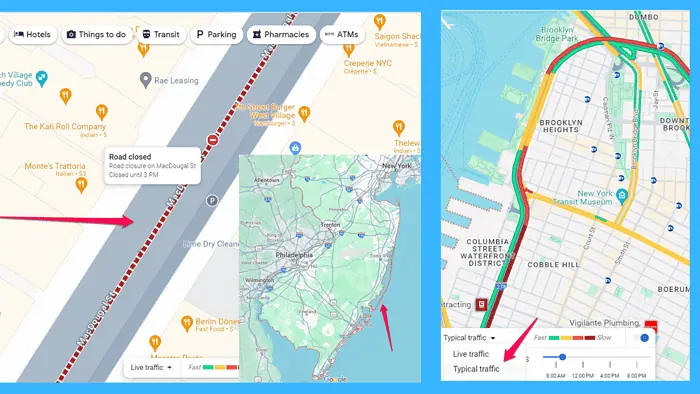
Avez-vous déjà rencontré des lignes rouges sur Google Maps et vous êtes-vous demandé ce qu'elles signifiaient ?
Ici, vous découvrirez tout à leur sujet, y compris ce qu'ils sont, où ils apparaissent et, surtout, comment les utiliser à votre avantage.
Alors, commençons!
Que sont les lignes rouges sur Google Maps ?
Les lignes rouges indiquent généralement embouteillages ou circulation lente.
Ils peuvent apparaître sur les routes, les autoroutes ou les rues. Plus le rouge est foncé, plus la circulation est encombrée.
Ils aussi afficher les remontées mécaniques et les lignes de démarcation, mais ils sont en pointillés dans ce cas.
L'image ci-dessous montre Palisades Tahoe, une station de ski en Californie.
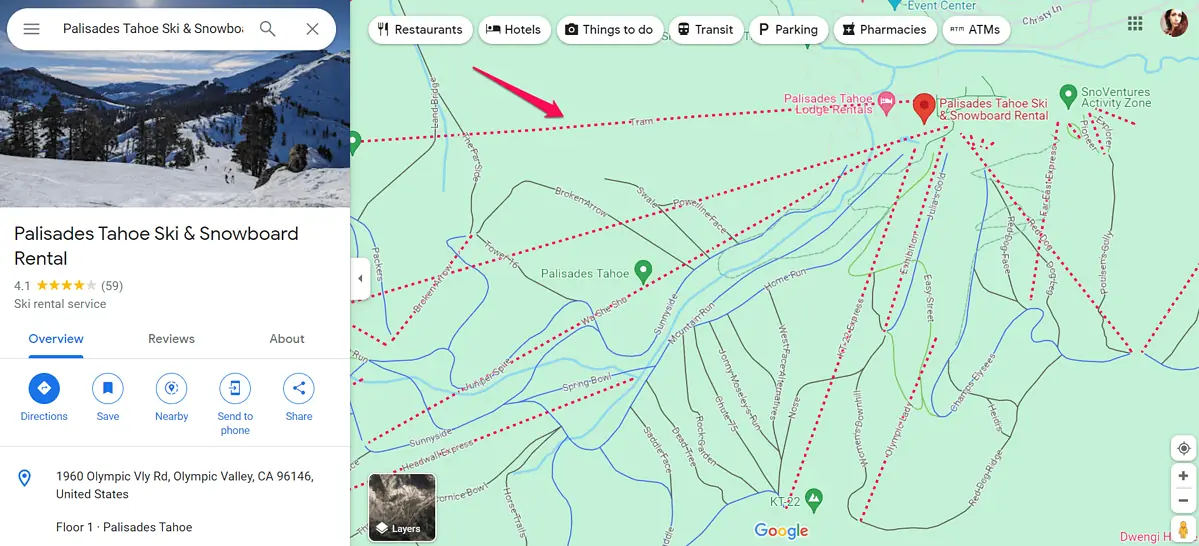
Celui-ci montre la frontière du New Jersey.
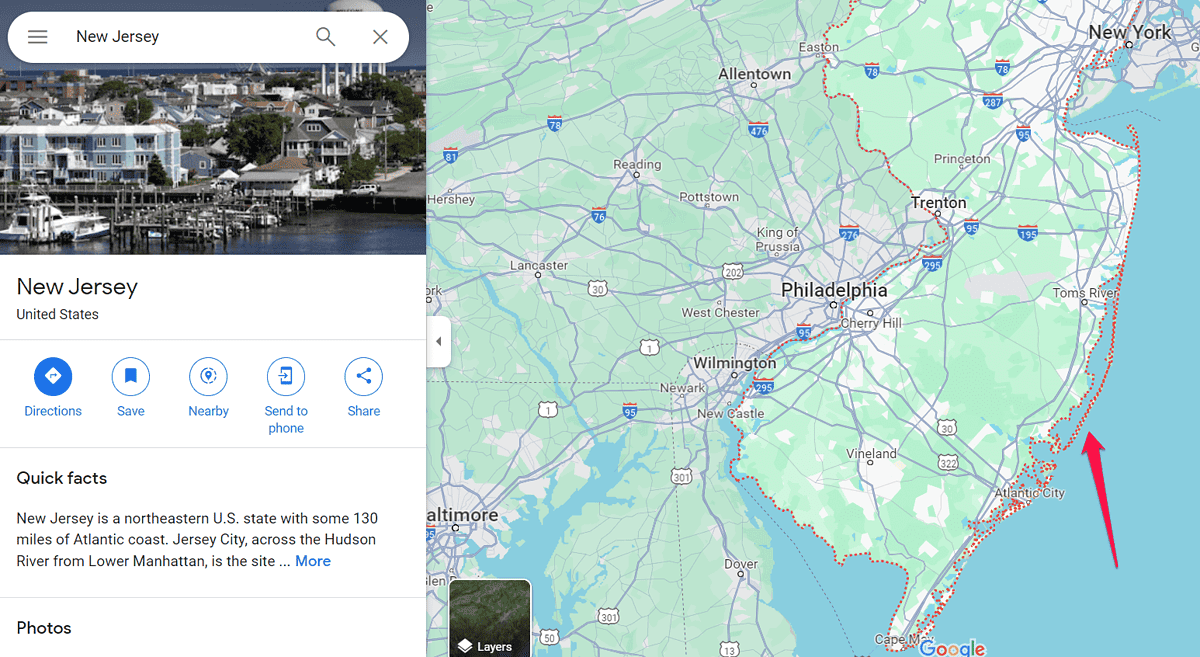
Pour afficher la frontière de n’importe quelle zone, tapez simplement son code postal.
Maintenant que vous savez quelles sont les lignes rouges, voyons comment elles peuvent vous être utiles.
Comment utiliser les lignes rouges sur Google Maps pour planifier votre itinéraire
Voici quelques façons d’exploiter ces repères visuels :
- Évaluer les conditions de circulation: Avant de commencer votre voyage, prenez un moment pour revoir les lignes rouges le long de votre itinéraire prévu. Les lignes rouge foncé indiquent un embouteillage important, tandis que les lignes rouge clair indiquent un trafic modéré. Les lignes rouges en pointillés peuvent indiquer des obstructions temporaires ou des fermetures de routes.
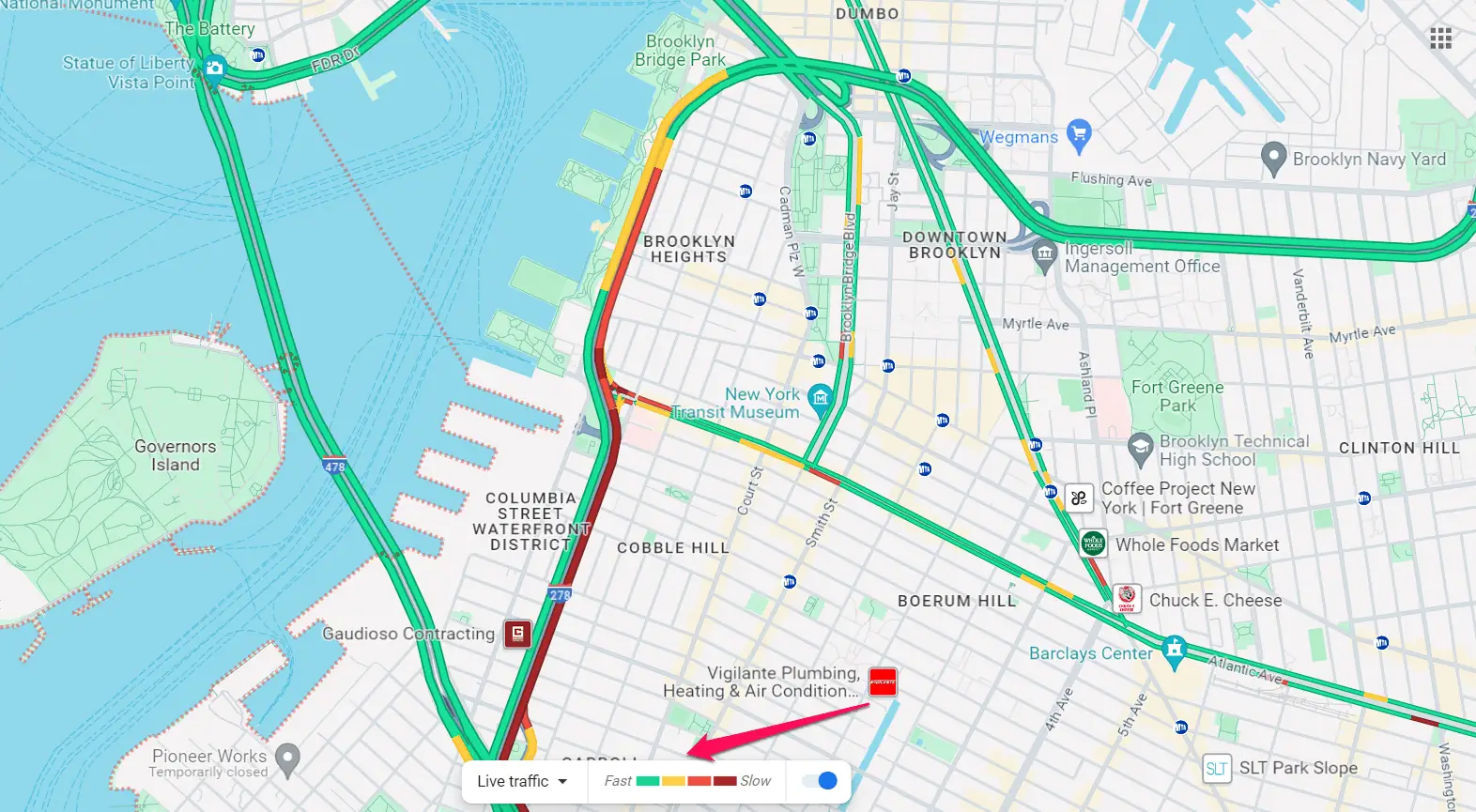
- Explorer des itinéraires alternatifs: Si vous rencontrez des lignes rouges foncées ou en pointillés sur l'itinéraire que vous avez choisi, envisagez d'explorer les itinéraires alternatifs suggérés par Google Maps. Ils sont gris ou clair lignes bleues et peut potentiellement avoir un trafic plus léger.
- Planifiez en fonction des heures de pointe: Les lignes rouges sur Google Maps sont plus répandues pendant les heures de pointe, comme aux heures de pointe du matin et du soir. Vous pouvez utiliser Données de trafic typiques de Google planifier autour d’eux. Activez la couche Trafic et sélectionnez Trafic typique dans la barre en bas de la carte.
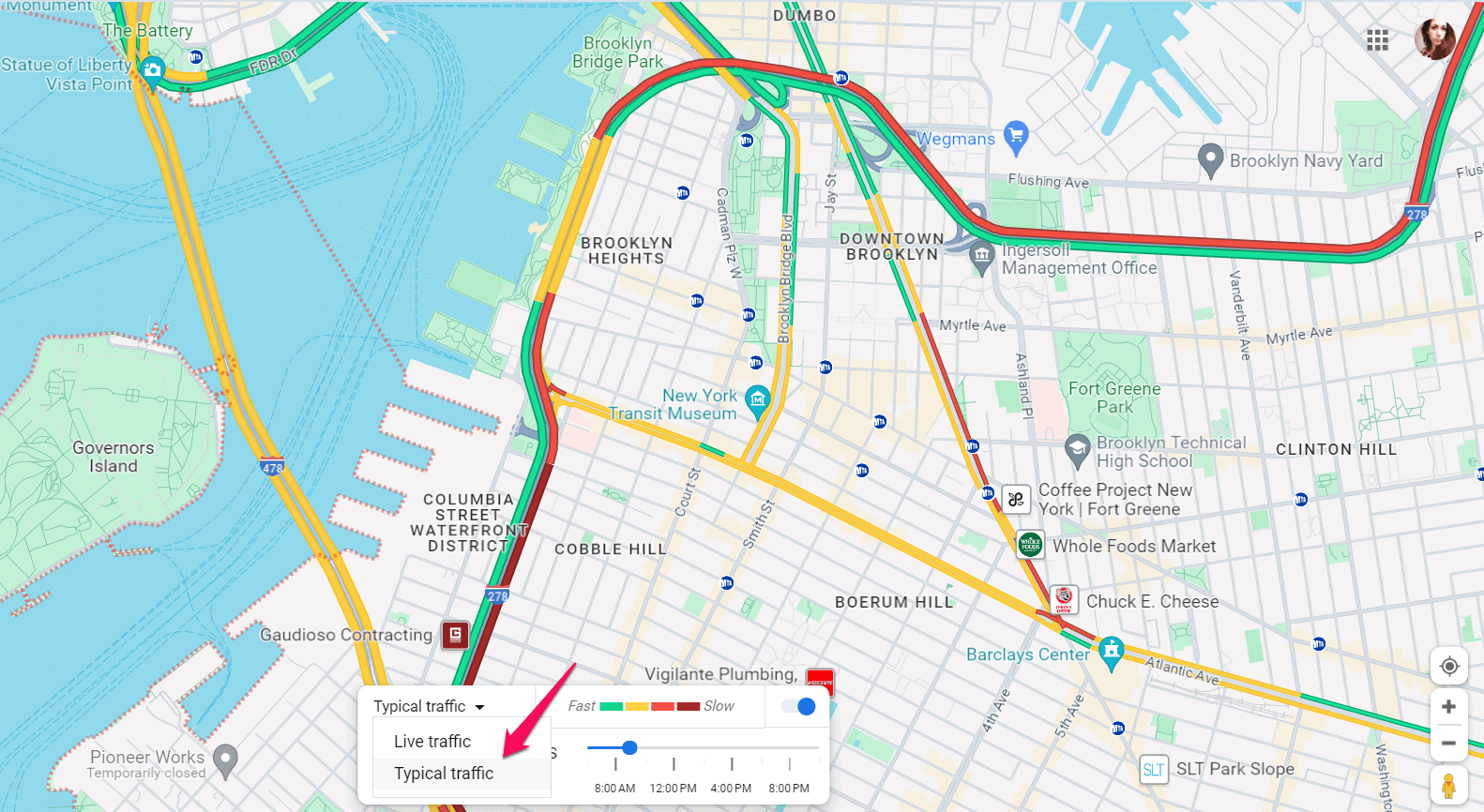
- Activer les mises à jour du trafic en direct: profitez de la fonction de trafic en direct de Google Maps pour recevoir des mises à jour en temps réel. Activez cette fonctionnalité pour suivre tout changement dans les schémas de circulation, les fermetures de routes et tout autre élément susceptible d'avoir un impact sur votre trajet.
Résumé
En conclusion, les lignes rouges sur Google Maps servent d’indicateurs visuels des embouteillages le long d’itinéraires spécifiques. En comprenant ce que signifient ces lignes rouges et en mettant en œuvre les stratégies suggérées, vous pouvez naviguer plus efficacement dans la circulation et minimiser les retards dans les déplacements.




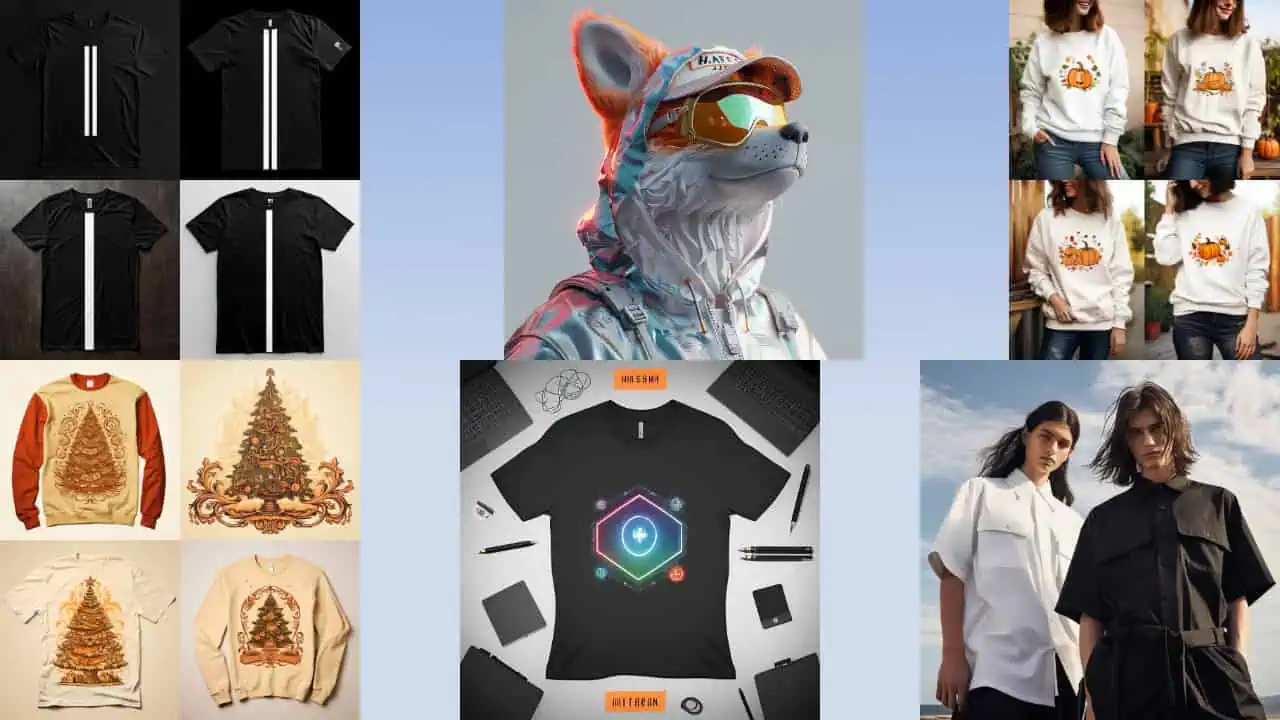
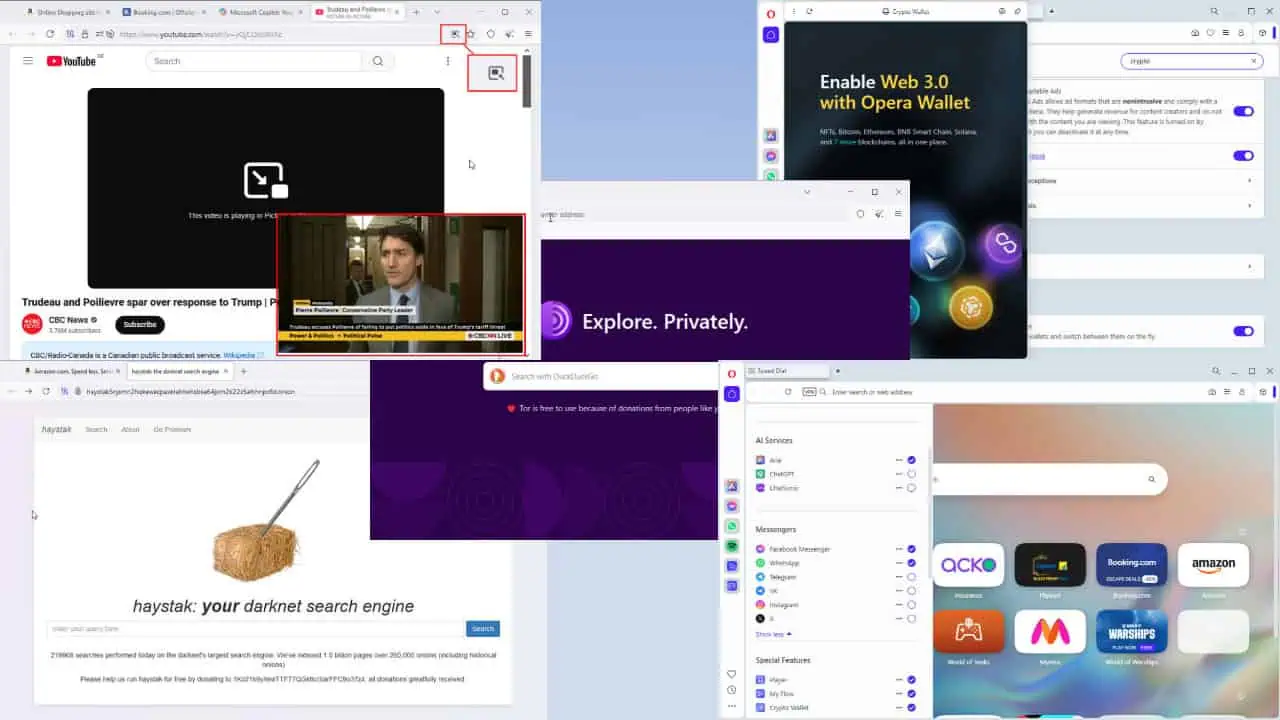
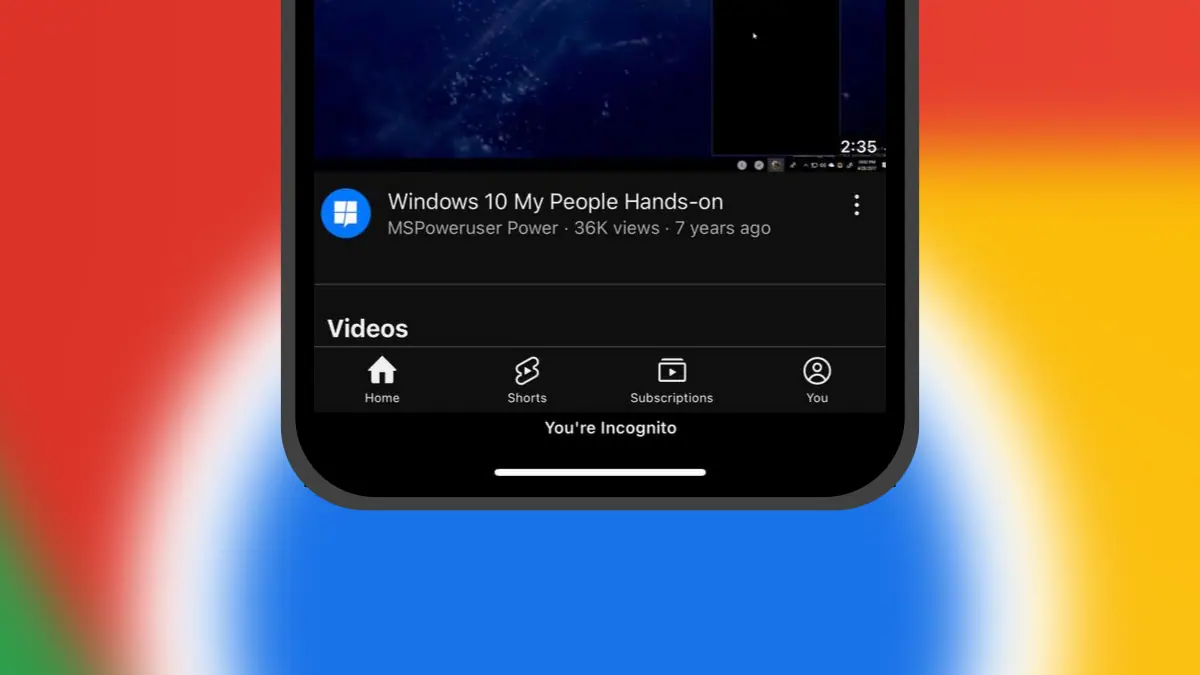
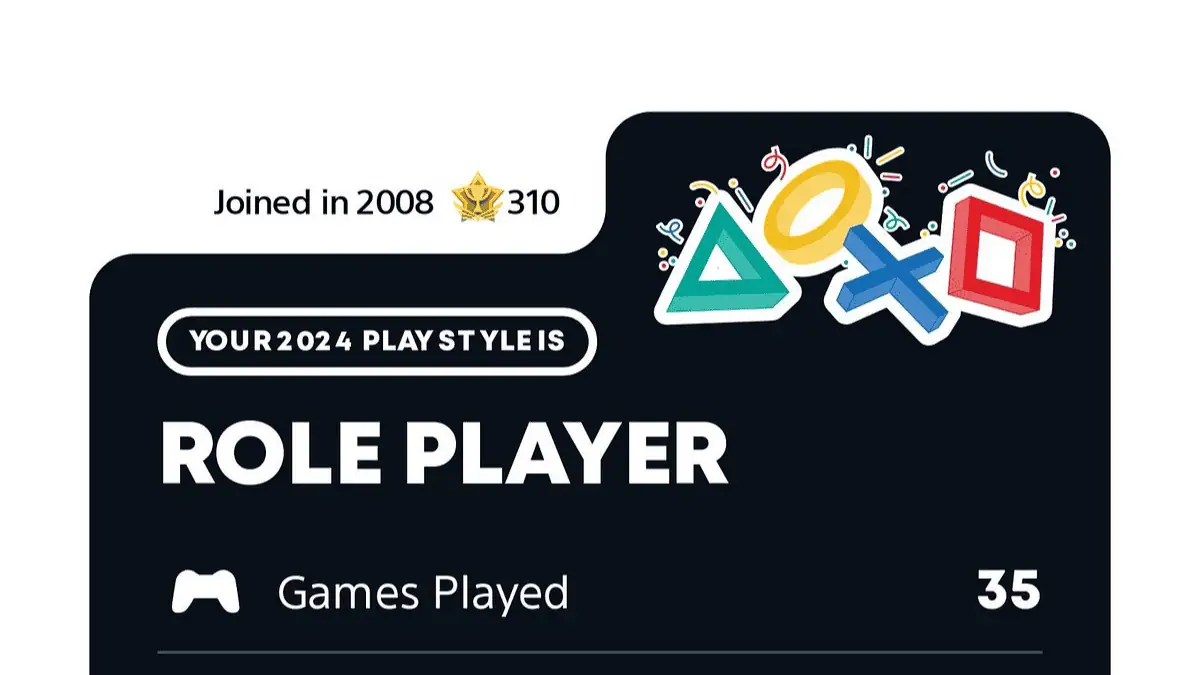
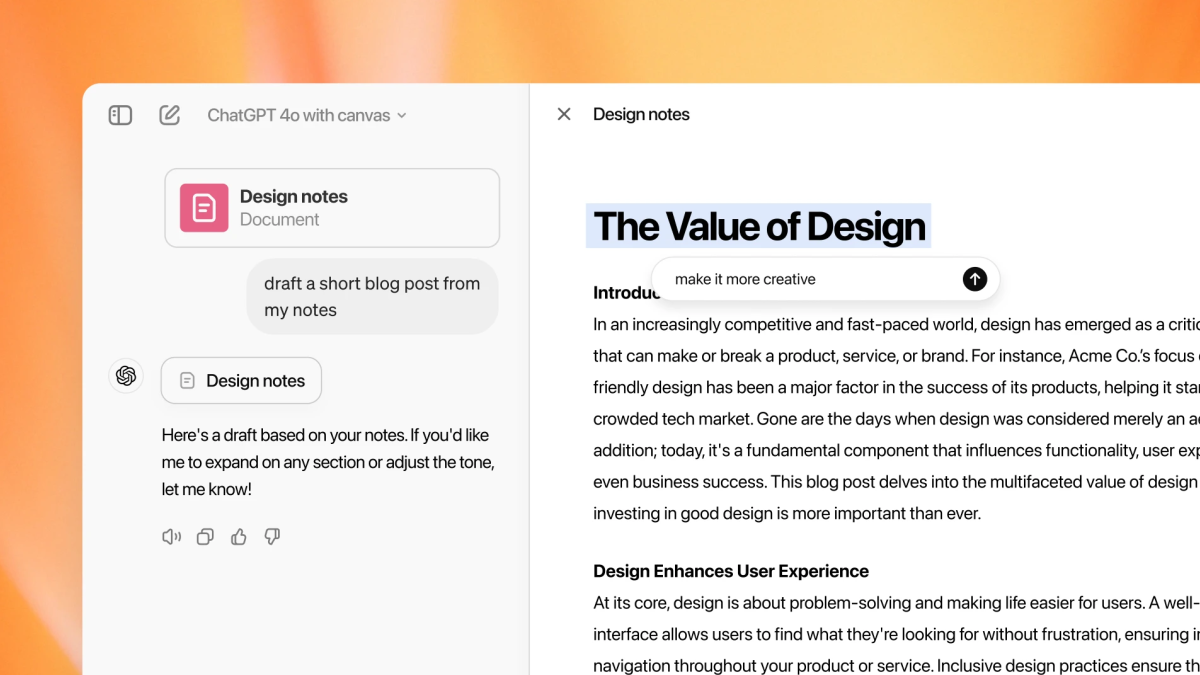
Forum des utilisateurs
Messages 0